모든 Apple 컴퓨터 사용자는 스토리지 드라이브에 중복 파일이 있습니다. 불행 할 수도 있지만 확실히 사실입니다. 간단한 조치로는 피할 수없는 일입니다. 이것은 주로 파일을 복제하는 수많은 방법 때문입니다. 사용하려는 경우 중복 파일을 찾는 도구, 제공된 기사를 클릭하여 확인할 수 있습니다.
다행히도 컴퓨터에서 중복 항목을 지우는 방법은 여러 가지가 있으며 아마도 가장 좋은 방법은 타사 소프트웨어를 사용하는 것입니다. 그런 이유로 맥포 쌍둥이 자리 많은 사용자가 권장하며 이것이 오늘 우리가 이야기 할 내용입니다.
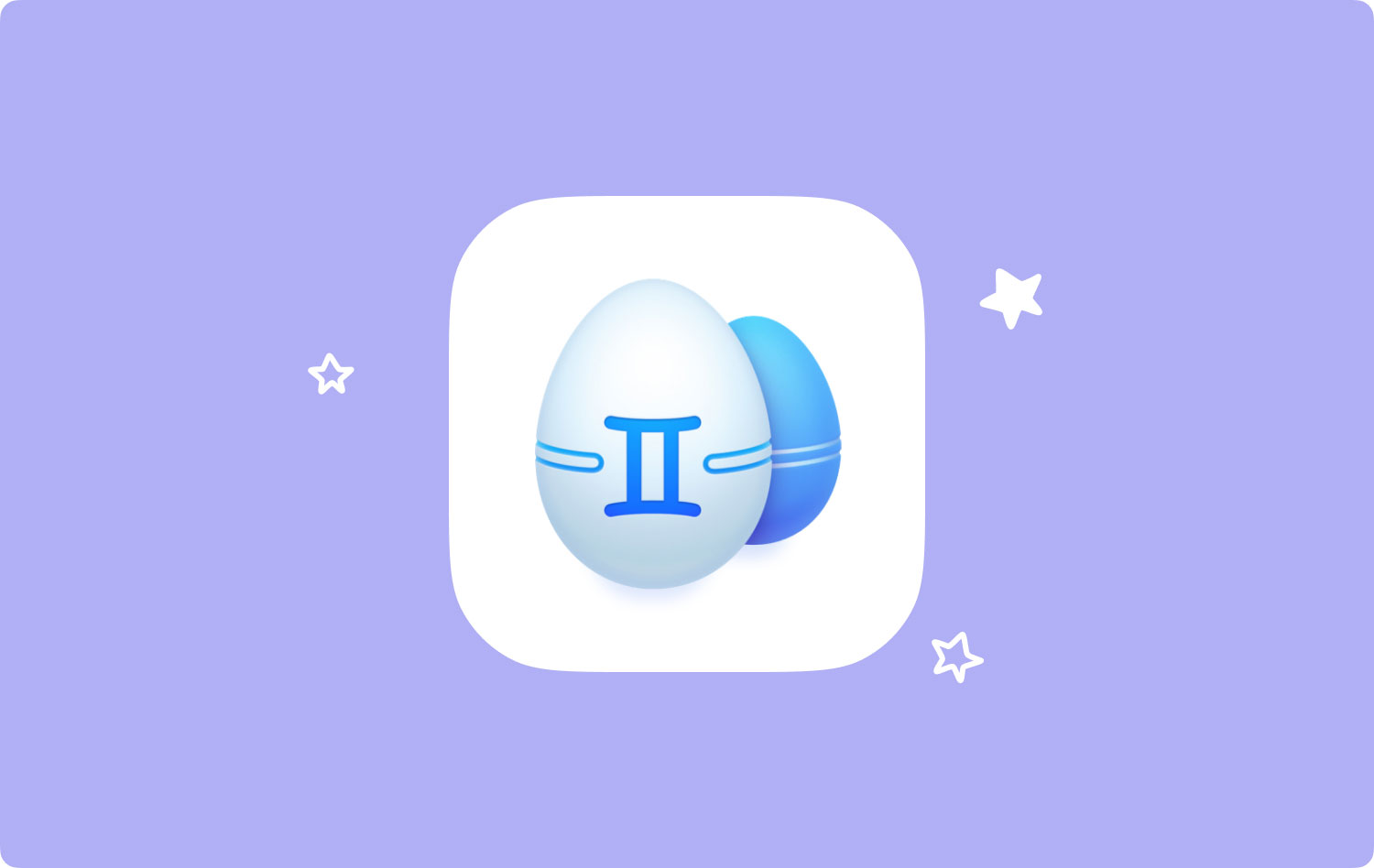
앞서 언급한 소프트웨어에 대한 간략한 개요부터 시작하겠습니다.
1 부. MacPaw Gemini 개요2 부. 장단점파트 3. MacPaw 쌍둥이 자리 검토파트 4. MacPaw Gemini는 무엇을 할 수 있습니까?Part 5. MacPaw Gemini 사용 설명서Part 6. MacPaw Gemini에 대한 평결파트 7. MacPaw Gemini의 대안
1 부. MacPaw Gemini 개요
Gemini 2는 맥 포, 따라서 할당 된 이름 인 MacPaw the Gemini. 이미 읽은 것처럼 컴퓨터에서 중복 항목을 지우는 데 특화된 소프트웨어입니다. 이것은 스토리지 드라이브에 공간을 확보하기위한 것입니다.
소프트웨어의 영향을받는 복제본에는 사용자가 직접 생성 한 복제본이나 시스템에서 자동으로 생성 한 복제본이 포함됩니다. 쌓이기 시작하고 너무 많은 공간을 차지하기 때문에 결국 시스템 속도가 느려집니다.
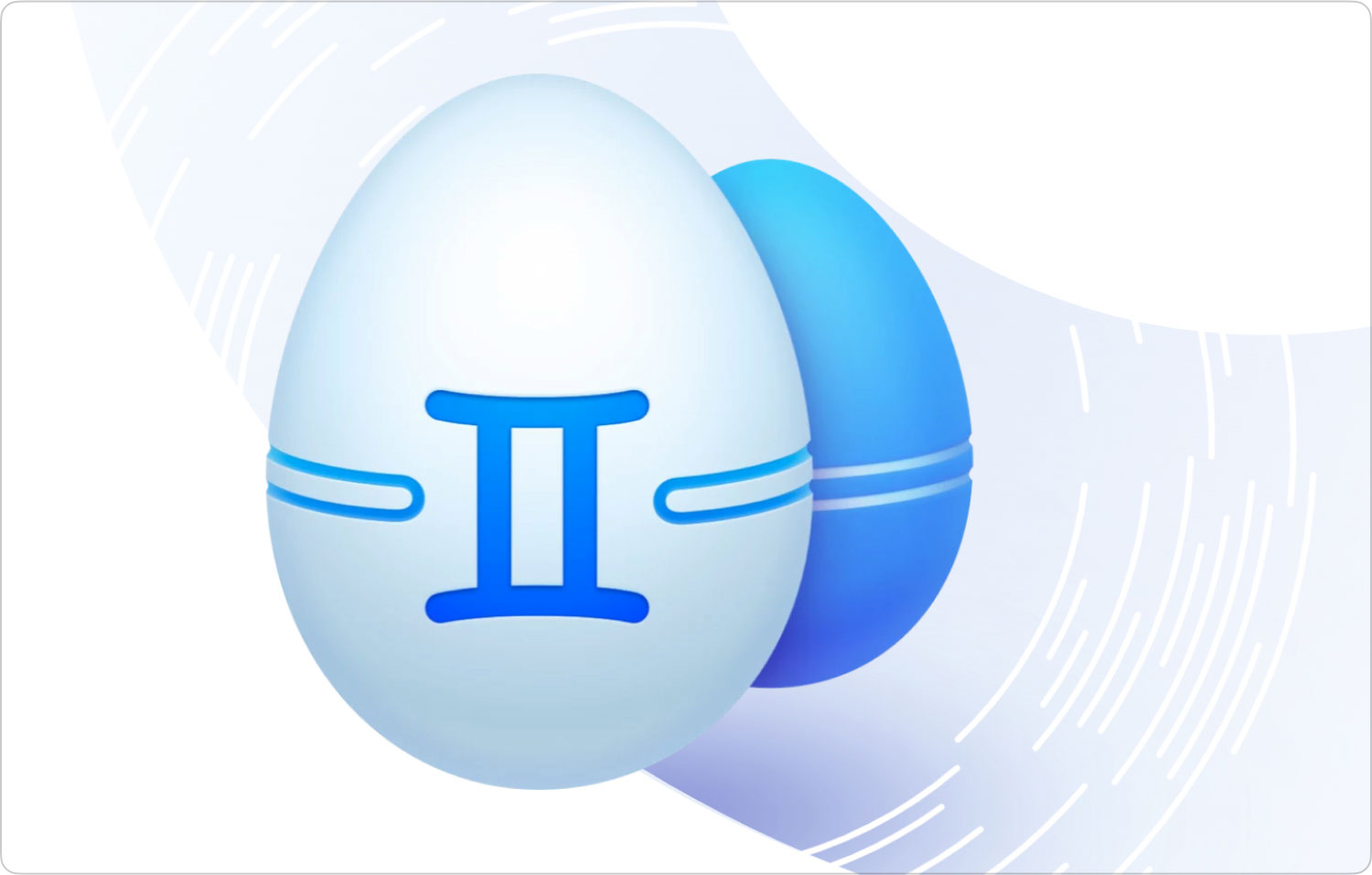
2 부. 장단점
다른 소프트웨어와 마찬가지로 MacPaw Gemini를 사용하면 장점과 단점이 있습니다. 다행히도 앞서 언급 한 소프트웨어의 단점보다 더 많은 장점이 있습니다. 먼저 전문가를 살펴 보겠습니다.
- 대부분의 Mac 파일은 스캔, 검토 또는 삭제와 같은 소프트웨어에서 지원됩니다.
- 사용자가 파일을 쉽게 검토 할 수 있도록 파일이 깔끔하게 정리되어 있습니다.
- 대부분의 앱 기본 설정을 구성 할 수 있습니다.
다음은 장점입니다. 이제 단점을 살펴 보겠습니다.
- 시스템 요구 사항이 너무 높고 중복 제거 프로세스 중에 시스템 리소스가 과도하게 사용되는 경우가 많습니다.
- 시스템 자원의 과다 사용으로 인해 소프트웨어가 충돌 할 수 있습니다.
- 게임 화와 같은 추가 기능은 중복 청산 프로세스에 쓸모가 없습니다.
단점을 분명히 알 수는 있지만 시간을 낭비하는 것만으로는 충분하지 않습니다. 이 장단점을 감안할 때 여전히 사용하고 싶다면 MacPaw the Gemini의 다양한 측면에 대해 자세히 알아 보겠습니다.
파트 3. MacPaw 쌍둥이 자리 검토
MacPaw of Gemini는 의심 할 여지없이 살펴보아야 할 것입니다. 중복을 정확하게 감지하고 문제없이 삭제할 수있는 몇 안되는 소프트웨어 중 하나입니다. MacPaw the Gemini에 대해 더 잘 이해할 수 있도록 소프트웨어를 대체 할 수 없게 만드는 각 요소에 대해 논의하겠습니다.
인터페이스
MacPaw Gemini의 인터페이스는 매우 간단합니다. 탐지 된 파일을 쉽게보고 선택할 수있는 직관적 인 사용자 인터페이스가 있습니다. 너무 지저분한 옵션은 많지 않지만 원하는 작업을 수행 할 수있는 충분한 옵션이 있습니다. 버튼이 제대로 배치되어있어 깔끔하고 쉽게 접근 할 수 있습니다.
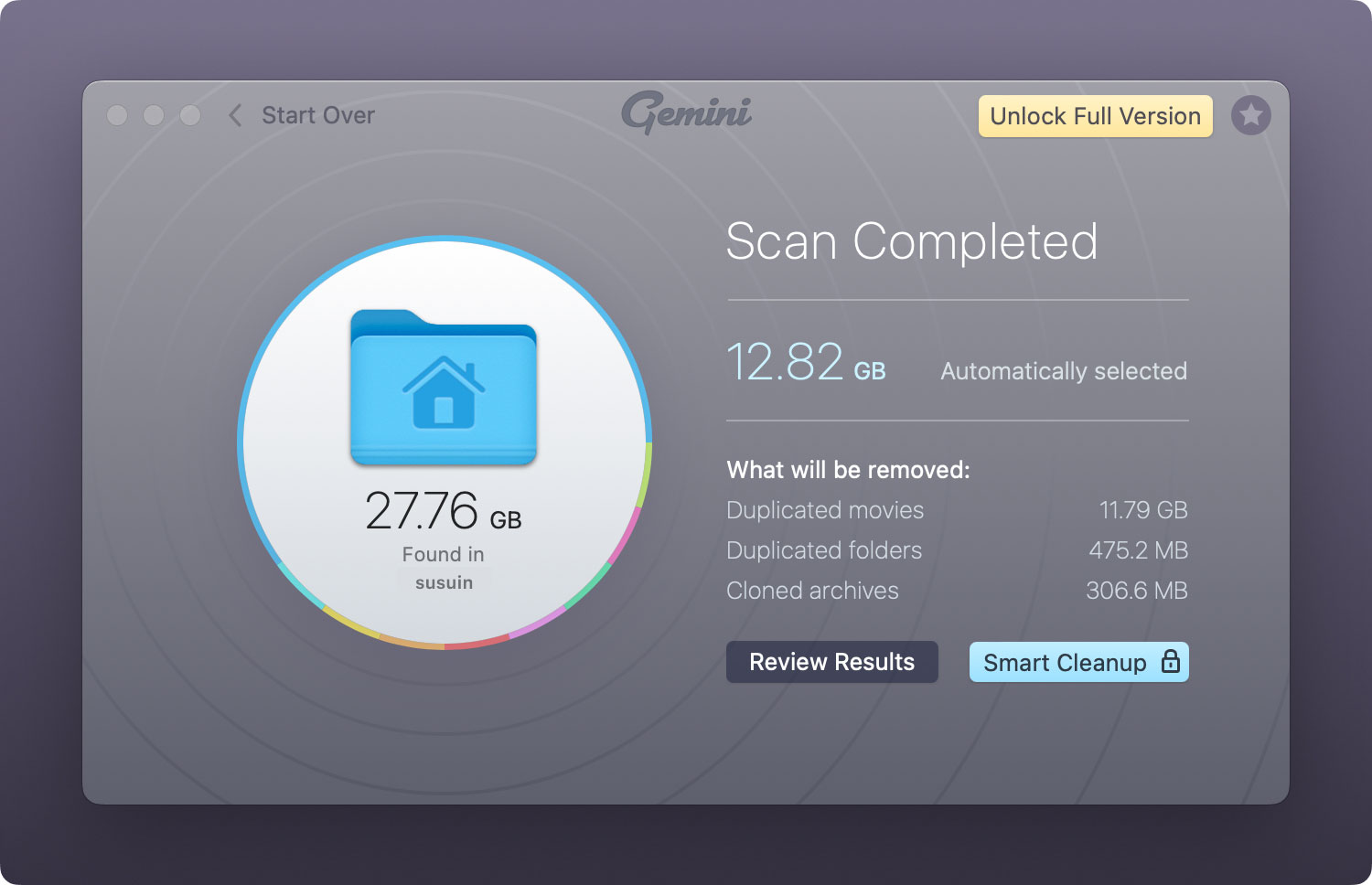
보안
일반적으로 사람들은 최근에 들어온 소프트웨어의 가독성을 의심합니다. 그러나 MacPaw the Gemini는 일반 사용자도들을 수 있습니다. 따라서 많은 사용자가 안전하고 안전하다는 것을 입증했습니다. 또한 여러 안티 바이러스 소프트웨어를 사용함으로써 MacPaw Gemini는 전혀 위협이되지 않음을 확인했습니다. 제공된 데이터는 보안이 유지되며 제 XNUMX 자에게 유출 될 가능성이 없습니다.
스캐닝
스캔 측면에서 고려해야 할 여러 요소가 있습니다. 하나는 시간이고 다른 하나는 능력입니다. 전체 컴퓨터 시스템을 스캔하는 데 30 분 이상 걸리므로 스캔 시간은 평균 이하입니다. 일반적으로 약 20 분 이하가 소요됩니다. 반면 MacPaw of Gemini는 스토리지 드라이브에있는 모든 중복 파일은 아니지만 대부분을 스캔 할 수 있기 때문에이 기능은 대부분의 소프트웨어 위에 있습니다.
검토 중
스캔 후 파일을 검토합니다. 스캔 된 파일을 확인하고 삭제하려는 파일과 보관할 파일을 찾을 때입니다. MacPaw Gemini는 깔끔한 인터페이스를 가지고 있기 때문에 검토 과정이 더 쉬워집니다. 또한 탐지 된 파일이 잘 배치되어있어 쉽게보고 검토 할 수 있습니다.
대청소
마지막 단계는 정리 프로세스입니다. 이 또한 초보자도 매우 쉽게 할 수 있습니다. 단계가 자세히 나와 있습니다. 정리 속도도 상당히 빠르지만 처음이라면 시간이 좀 걸릴 것 같습니다. 전반적으로 중복 파일을 정리하려면 버튼을 클릭하기만 하면 됩니다.
MacPaw Gemini에서 매우 유용한 또 다른 기능은 남아 있는 중복 파일이 없고 선택한 파일의 마지막 사본이 하나만 있을 때 표시되는 경고 팝업 메시지입니다. 이렇게 하면 파일이 영구적으로 삭제되지 않습니다.
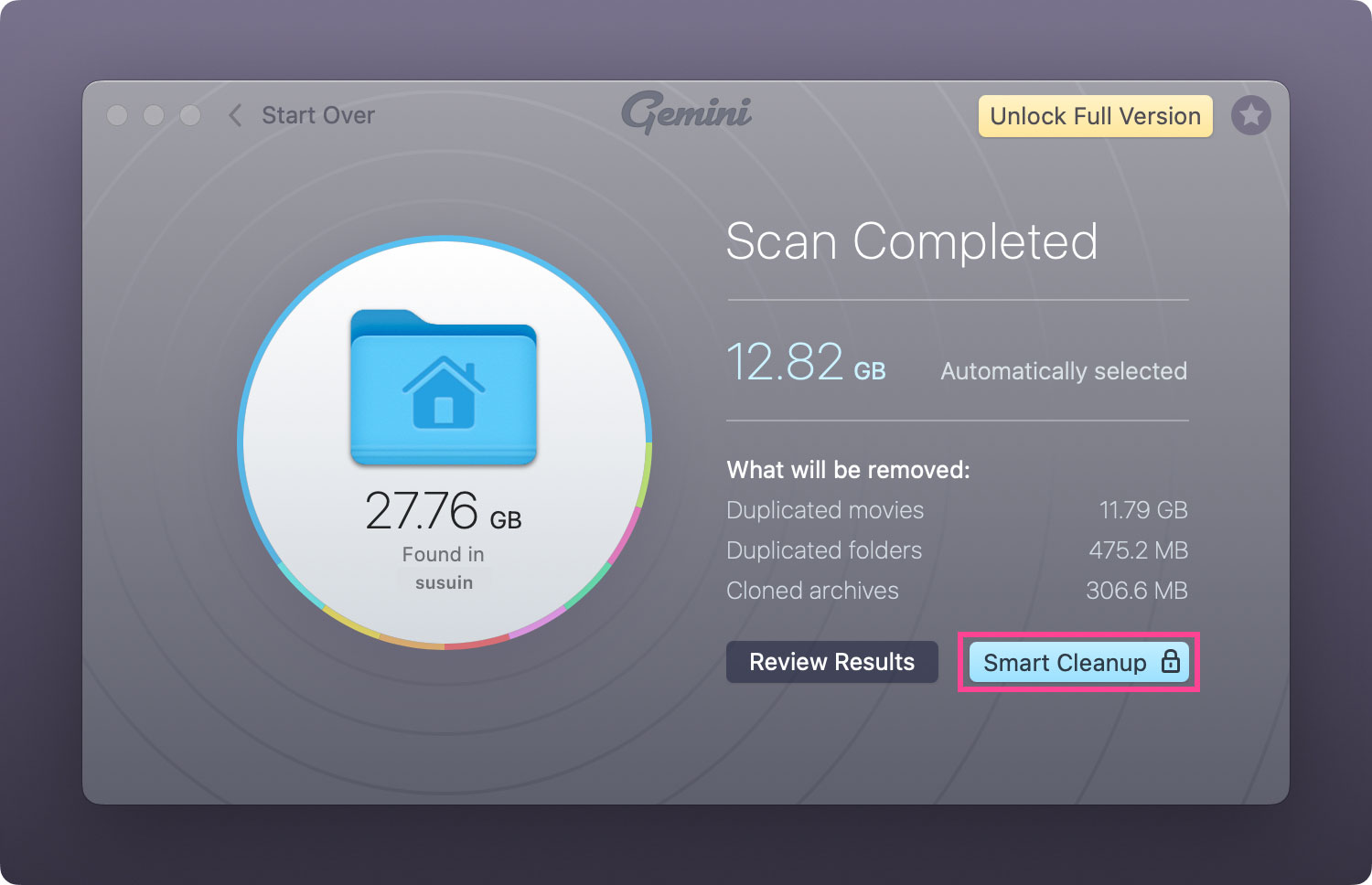
퍼포먼스
성능은 프로세스가 얼마나 원활하게 진행되는지를 나타냅니다. 여기에는 속도, 리소스 소비 등이 포함됩니다. 이것은 아마도 Gemini에 대한 MacPaw의 가장 큰 단점일 것입니다. 우선, 앞서 언급한 속도는 대단한 것이 아닙니다. 또한 리소스 소모가 너무 커서 과부하 및 갑작스런 충돌이 발생합니다.
게임 화
게임 화 기능을 통해 사용자는 시스템을 게임에 익숙하게 만들 수 있습니다. 이 도구는 원래 중복 파일을 삭제하기 위해 만들어 졌기 때문에이 기능을 사용할 필요가 없습니다. 그러나 그다지 유용하지 않을 수도 있지만 프로세스를 엉망으로 만드는 것도 아닙니다. 원하는 경우 리소스 낭비라고 판단되면 비활성화 할 수도 있습니다. 어느 쪽이든 MacPaw Gemini에서 이것을 무시할 수 있습니다.
목록 제외
MacPaw of Gemini에 포함 된 또 다른 추가 기능은 제외 목록입니다. Gamification과 달리 이것은 실제 중복 삭제 프로세스에 실제로 도움이 될 수 있습니다. 정리에서 제외 할 항목을 선택할 수 있습니다. 이는 일반적으로 파일이 어떤 이유로 복제되어 삭제할 필요가 없을 때 수행됩니다.
가격:
안타깝게도 MacPaw Gemini 소프트웨어는 전혀 무료가 아닙니다. 그러나 평가판을 얻을 수 있는 기회가 있으며 무료로 다운로드할 수 있습니다. 한편, 감지 및 삭제할 수 있는 중복 파일에는 500MB 제한이 있습니다. 이 한도에 도달하면 정식 버전에 대한 비용을 지불해야 합니다. 지불 범위는 $19.95에서 $44.95이며 모두 Mac의 수만 다를 뿐 기능은 동일합니다.
이를 통해 MacPaw of Gemini가 가치가 있는지 여부를 알 수 있습니다. 그럼에도 불구하고 소프트웨어에 대해 더 잘 이해한다면 여전히 더 잘할 것입니다. 이를 달성하기 위해 MacPaw에서 Gemini까지의 기능에 대해 논의해야합니다.
파트 4. MacPaw Gemini는 무엇을 할 수 있습니까?
이전에 말했듯이 MacPaw of Gemini는 컴퓨터에서 중복 파일을 정리하도록 설계된 소프트웨어입니다. 그러나 그것이 소프트웨어의 한계인지 여부를 말하기에는 충분하지 않습니다. Gemini의 MacPaw에는 다른 기능이 있습니다. 더 나은 아이디어를 제공하기 위해 일반적으로 다른 소프트웨어에서 찾을 수 없는 몇 가지 기능을 살펴보겠습니다.
- 여러 폴더를 한 번에 스캔하여 중복 파일을 검색 할 수 있습니다.
- 삭제해도 안전한 파일 목록이 표시됩니다.
- 파일을 서로 비교할 수 있으므로 다른 파일이 필요하지 않은지 확인할 수 있습니다.
- iTunes 목록이 중복 된 것으로 확인되면 검색 및 삭제할 수 있습니다.
- 버스트 모드로 찍은 사진은 삭제할 수 있습니다.
MacPaw Gemini를 사용할 때 액세스 할 수있는 기능입니다. 이것은 소프트웨어 작동 방식에 대한 좋은 기초를 갖기에 충분합니다. 이제 소프트웨어를 얻고 싶은데 어떻게 사용할 수 있습니까?
Part 5. MacPaw Gemini 사용 설명서
Gemini의 MacPaw는 의심 할 여지없이 시간 가치가있는 소프트웨어입니다. 소프트웨어에는 많은 기능이 있습니다. 얼마나 강력한 지에도 불구하고 간단하고 깔끔한 인터페이스로 인해 사용하기가 매우 쉽습니다. MacPaw of Gemini를 사용하여 중복 파일 정리를 수행하는 데 필요한 단계는 다음과 같습니다.
- 중복 스캔.
우선 MacPaw Gemini를 다운로드, 설치 및 실행해야 합니다. 소프트웨어가 실행되면 인터페이스 중앙에 큰 더하기 "+" 기호가 표시됩니다. 이렇게 하면 스캔 프로세스에 포함할 폴더를 추가할 수 있습니다. 더하기 기호를 클릭한 다음 스캔할 폴더로 이동하기만 하면 됩니다. 더 쉽게 폴더를 직접 드래그할 수도 있습니다. 마지막으로 중복 검색 버튼을 클릭합니다.
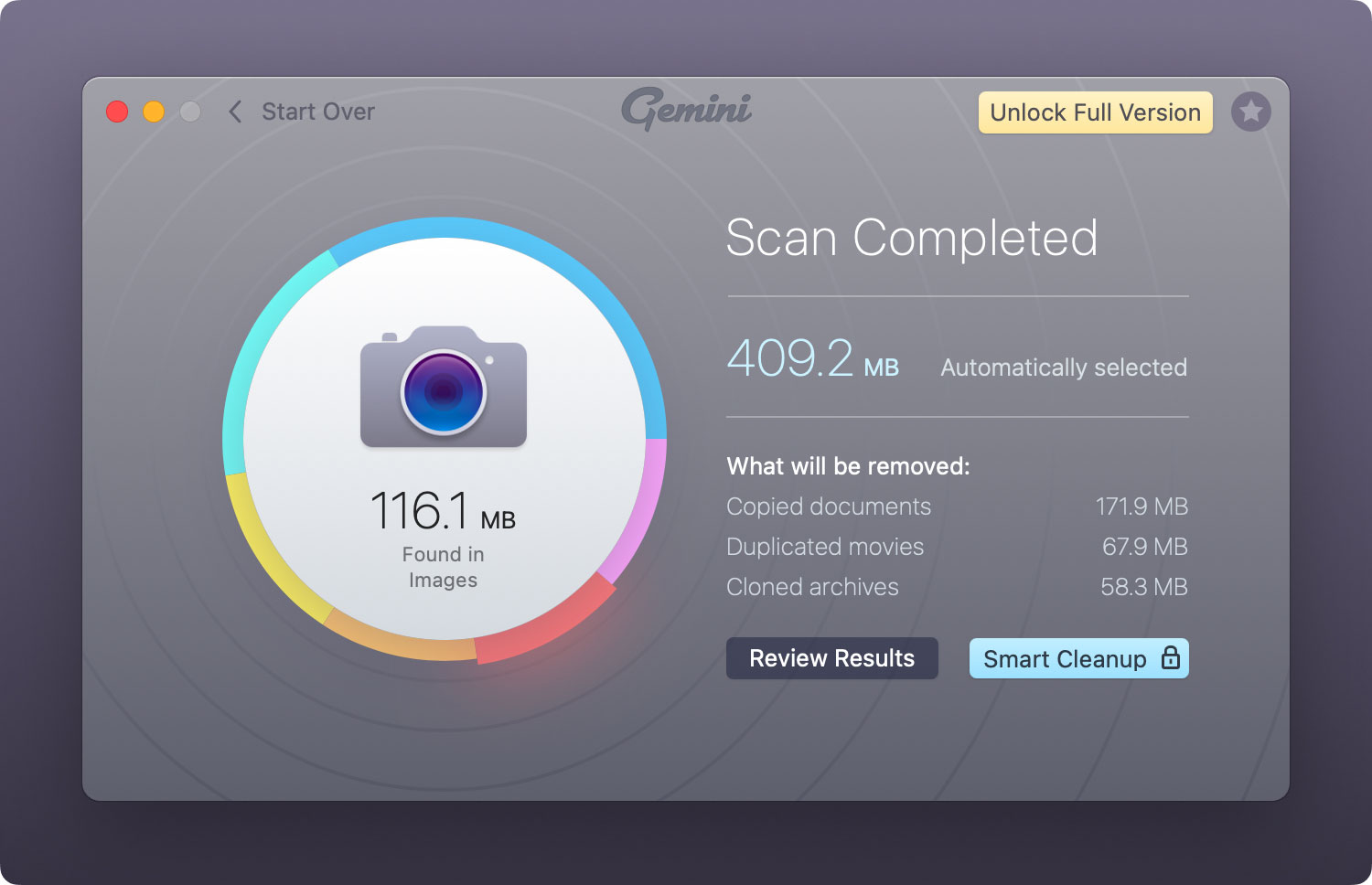
- 파일 검토.
스캔 프로세스는 시간이 조금 걸리지 만 완료되면 선택한 폴더의 전체 크기가 표시됩니다. '중복 검토'라는 옵션도 있습니다. 이 옵션을 클릭하면 새 인터페이스가 나타납니다. 왼쪽에는 카테고리가 있습니다. 먼저 모든 중복 범주를 선택하면 모든 중복 파일이 표시됩니다. 이제 제외하려는 파일을 선택한 다음 제거를 클릭하십시오. 선택 및 제거되지 않은 파일은 기본적으로 삭제됩니다.
- 삭제를 수행하십시오.
보관할 파일을 선택하고 제거하면 정리 프로세스가 시작됩니다. 10 분에서 30 분 이상까지 시간이 걸립니다. 완료되면 원하는 작업을 수행 할 수 있습니다. 휴지통 검토를 클릭하여 삭제 된 중복 항목을 확인하거나 삭제되지 않은 파일이있는 경우 남은 파일을 확인할 수 있습니다.
프로세스를 수행하는 방법에 관계없이 중복 파일을 쉽게 삭제하게 됩니다. 간단한 인터페이스를 고려하면 이러한 단계는 이해하기 쉬울 것입니다. 이제 Gemini의 MacPaw 사용법을 알았으니 이 안내서의 또 다른 중요한 부분으로 넘어가겠습니다.
Part 6. MacPaw Gemini에 대한 평결
MacPaw of Gemini는 가볍게 받아들이면 안됩니다. 중복 파일을 삭제할 수있을뿐만 아니라 초보자도 프로세스가 매우 쉬워 보입니다. 이것은 단순한 인터페이스 덕분에 가능했습니다. 또한 데이터를 안전하게 보호합니다. 성능이 인상적이지는 않지만 스캔, 검토 및 정리 프로세스는 포괄적입니다. 도움이 될 수있는 추가 기능도 있습니다.
여유가 없다면 그 동안 평가판을 사용할 수 있습니다. 500MB는 많지 않을 수 있지만 일부 저장 공간을 확보하는 데 도움이됩니다. 전반적으로 MacPaw the Gemini는 혜택을받을 수있는 것입니다. 그것으로 충분하지 않다면, 또 다른 팁이 있습니다.
파트 7. MacPaw Gemini의 대안
중복 파일을 정리할 때 Gemini의 MacPaw는 매우 좋은 옵션입니다. 그러나 이것이 당신이 가진 유일한 선택은 아닙니다. 일부는 괜찮지 않지만 다른 소프트웨어가 있습니다. 따라서 TechyCub Mac 클리너.
TechyCub Mac Cleaner는 많은 기능을 갖춘 다목적 도구입니다. 컴퓨터 상태를 확인하는 기능이 있습니다. 당신은 그것을 사용할 수 있습니다 앱 제거, 유지 보수 시스템 등. 더 중요한 것은 중복 파일을 찾고 삭제하는 기능이 있다는 것입니다. 사용하기가 매우 쉽기 때문에 Gemini의 MacPaw처럼 사용할 수 있어야합니다.
Mac 클리너
Mac을 빠르게 스캔하고 정크 파일을 쉽게 지울 수 있습니다.
디스크 사용량, CPU 상태, 메모리 사용량 등 Mac의 기본 상태를 확인하십시오.
간단한 클릭만으로 Mac 속도를 높일 수 있습니다.
무료 다운로드
사람들은 또한 읽습니다 잘 알고있는 사실 : 사진이 Mac에 저장되는 위치 Mac에서 Chrome의 캐시를 지우는 방법
하나의 중복 파일이 그다지 위협이되지는 않을 수 있지만 파일이 너무 많다는 것은 다른 이야기입니다. Mac에서 상당한 공간을 차지할뿐만 아니라 PC 성능도 저하됩니다. 따라서 중복 삭제 도구가 있습니다.
대부분의 도구를 신뢰하지 않을 수 있지만 MacPaw Gemini는 가치가 있습니다. 중복을 삭제하기 위한 경량 도구입니다. 이러한 도구를 사용하는 것을 좋아하지 않는다면 시간이 좀 걸릴 수 있는 중복 항목을 정기적으로 삭제하는 것이 더 나을 것입니다. 어느 쪽이든 Gemini의 MacPaw는 그러한 문제에 대해 매우 그럴듯한 옵션입니다.
